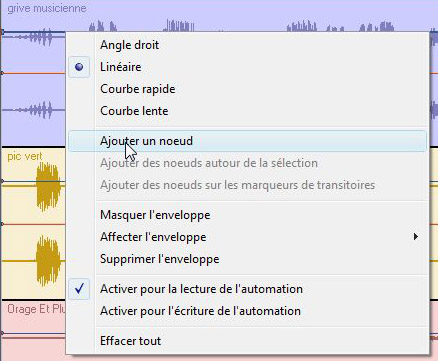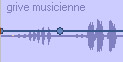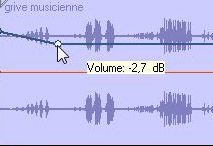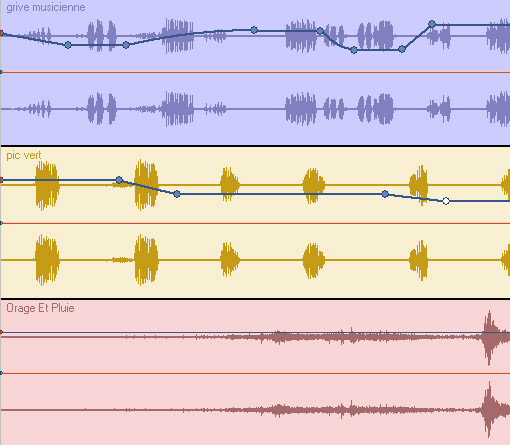Automatisation : les Enveloppes
Nous avons vu à la page précédente comment placer des fades sur des Clips, automatisant ainsi à la lecture le volume du son (celui-ci variait alors automatiquement selon la courbe tracée par ces fades). Nous allons maintenant pousser l'automatisation d'un Clip ou d'une Piste plus en profondeur en faisant appel aux "enveloppes". Note : une enveloppe peut-être vue comme un niveau qui change dans le temps. L'ensemble des points représentant ces différents niveaux au cours du temps peut être relié par une ligne. C'est cette ligne qu'on appelle une enveloppe. Il existe divers types d'enveloppes (voir page Glossaire au mot Enveloppe).
Ouvrons à nouveau Sonar et importons trois fichiers Audio sur trois pistes différentes. Nous restons dans la nature avec une grive musicienne sur la piste 1, un pic vert sur la piste 2. Quand à la piste 3, elle créera l'ambiance avec la pluie et l'orage : |

Assigner une enveloppe à une piste Sur chacune de ces pistes, nous allons poser deux enveloppes, une enveloppe de volume et une enveloppe de panoramique.
Faites un clic droit sur le Clip "grive musicienne" de la Piste 1 et choisissez la commande Enveloppes > Créer un enveloppe de piste > Volume :
Un trait bleu horizontal correspondant à l'Enveloppe de Volume s'affiche sur le Clip, comme ceci :
Insérons de la même manière une Enveloppe de Panoramique sur la piste 1 (clic droit sur le Clip "grive musicienne" de la Piste 1 et choisissez la commande Enveloppes > Créer un enveloppe de piste > Panoramique). Un trait rouge horizontal correspondant à l'Enveloppe de Panoramique s'affiche sur le Clip, comme ceci :
Notez que si l'on approche le curseur de la souris d'une enveloppe, Sonar nous donne une information concernant son réglage. Pour l'instant, nous n'avons apporté aucune modification sur les enveloppes de volume et de panoramique. Par défaut, les enveloppes de volume sont réglées à 0 dB et les enveloppes de panoramique sont à 0%, donc centrées :
Insérer des noeuds sur une enveloppe Pour l'instant les enveloppes que nous avons inséré n'ont aucun effet. Pour qu'elles influent sur les pistes, il va falloir éditer ces enveloppes, c'est-à-dire modifier leur niveau dans le cours du temps. Pour cela nous allons placer des noeuds sur ces enveloppes.
Faites un clic droit sur cette Enveloppe pour accéder à son menu contextuel. Choisissez la commande Ajouter un noeud :
Un noeud ayant l'aspect d'un petit rond, de la couleur de l'enveloppe (bleu dans ce cas) est ajouté sur l'enveloppe, à l'endroit ou vous avez fait votre clic droit :
Maintenant cliquez sur le noeud de l'Enveloppe et glissez le vers le bas. Ce faisant, j'ai rabaissé la position de l'enveloppe de Volume, ce qui a pour effet de diminuer le Volume de la Piste (le Noeud sélectionné est devenu blanc, le volume de l'enveloppe sera de -2,7 dB à partir de ce point :
Vous avez compris la manip. Il faut donc ajouter sur les enveloppes plusieurs Noeuds à des endroits choisis et les déplacer en hauteur pour faire varier le Volume des Pistes les unes par rapport aux autres. Ainsi lorsqu'on lancera la Lecture, le Volume des pistes variera automatiquement en suivant les variations des Enveloppes de Volume telles que nous les avons dessinées :
Vous commencez sans doute à comprendre l'intérêt de ces Enveloppes. Imaginez que vous avez plusieurs Pistes, avec différents instruments. Vous allez pouvoir régler finement le niveau de chaque instrument les uns par rapport aux autres. par exemple au moment du Solo d'une Guitare, vous diminuerez les autres instruments pour le faire ressortir, idem avec un accent fait par des cuivres. Les possibilités sont nombreuses. Et bien entendu, lorsque vous bougez un noeud de l'enveloppe, vous voyez la valeur se modifier.
Modifier des noeuds et des portions de courbe 1- Si vous voulez supprimer un noeud, faites un clic droit dessus et choisissez la commande Supprimer dans le menu contextuel.
4- Pour modifier la courbe qui sépare deux noeuds, faites un clic droit sur la courbe entre ces deux noeuds et choisissez le type de courbe que vous désirez dans le menu contextuel (linéaire, courbe rapide, courbe lente)
Modification du son dans le champ stéréophonique L'Enveloppe de Panoramique, va nous permettre de déplacer le son dans l'espace sonore (de la gauche vers la droite). Le principe d'édition de cette enveloppe est exactement le même que pour l'enveloppe de volume. L'Enveloppe rouge correspond à l'automatisation du Panoramique. En lançant la Lecture de ces deux Pistes, on aura l'impression que les oiseaux sont plus ou moins loins (variations de l'Enveloppe de Volume) et à différents endroits (variations de l'Enveloppe de Panoramique) : |

Lorsqu'on fait jouer le projet, voici les différents évènements ressentis : lorsque la pluie commence à tomber de plus en plus fort au centre de l'espace sonore, le pic vert se déplace vers la droite et son cri diminue en volume au fur et à mesure qu'il séloigne. La grive ne bouge pas, bien que son cri fluctue, jusqu'à ce que retentisse le tonnerre (mesure 17 ou le tonnerre traverse tout le champ stéréophonique).
Pour vérifier que le son est maintenant automatisé, ouvrez la Table de mixage de Sonar : menu Vues > Console :
la Console de Mixage de Sonar : digne des meilleures tables de mixage professionnelles, dont elle reprend tous les réglages, et même mieux, puisqu'elle est extensible (chaque Piste ajoutée à votre projet s'ajoute aussi sur cette Console). Vous pouvez y voir verticalement les trois pistes Audio de votre Projet. Dans ces Pistes, on identifie : Nous parlerons plus en détail de la console plus tard. L'image ci-dessus est évidemment figée, mais en faisant jouer votre Projet, vous pourrez voir les faders de Volume de chaque Piste (on donne aux pistes le nom de tranches dans une Console de mixage) et les rectangles et les valeurs de panoramique bouger automatiquement lorsque la tête de lecture arrive aux différents endroits où des modifications ont eu lieu sur les enveloppes.
Vous commencez maintenant à entrevoir les énormes possibilités de Sonar. Et c'est loin d'être fini. La page suivante présentera d'autres outils indispensables à la maîtrise du logiciel.
|